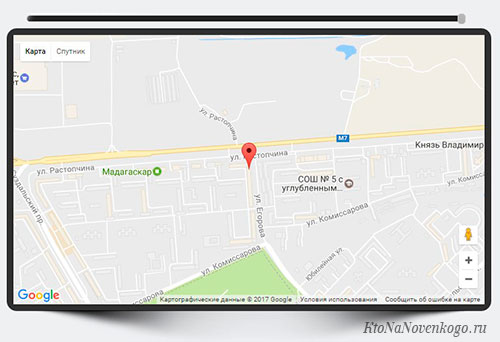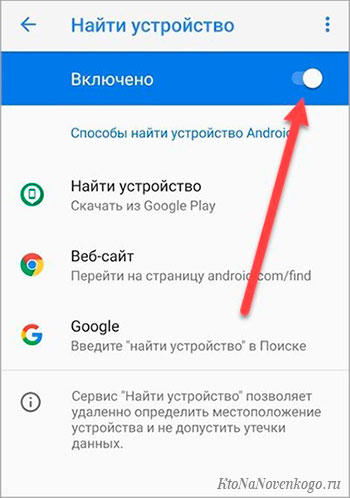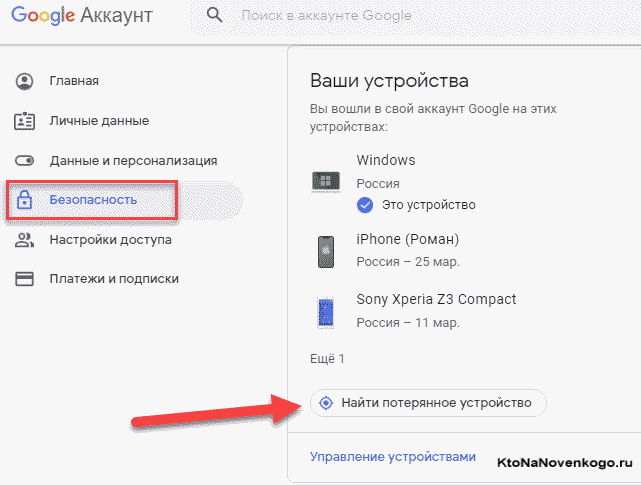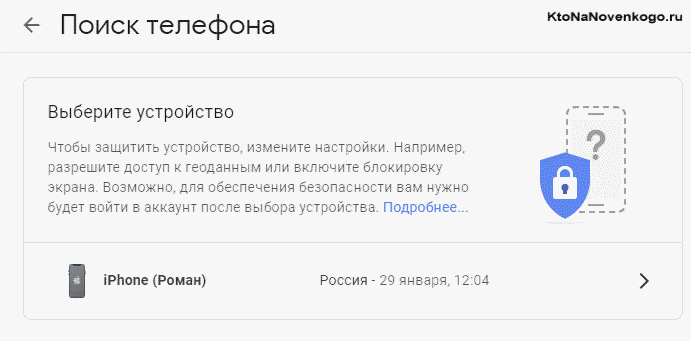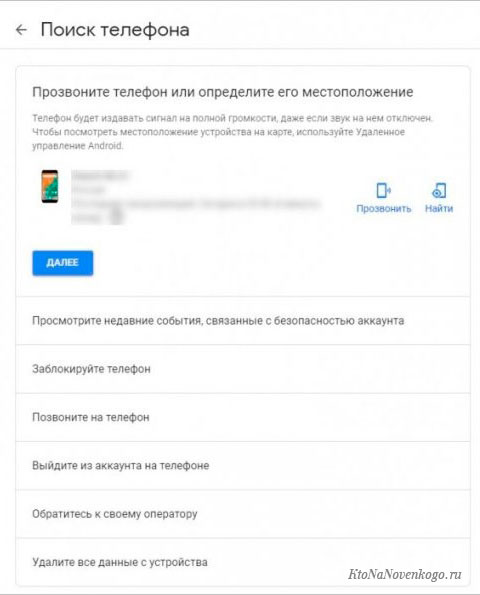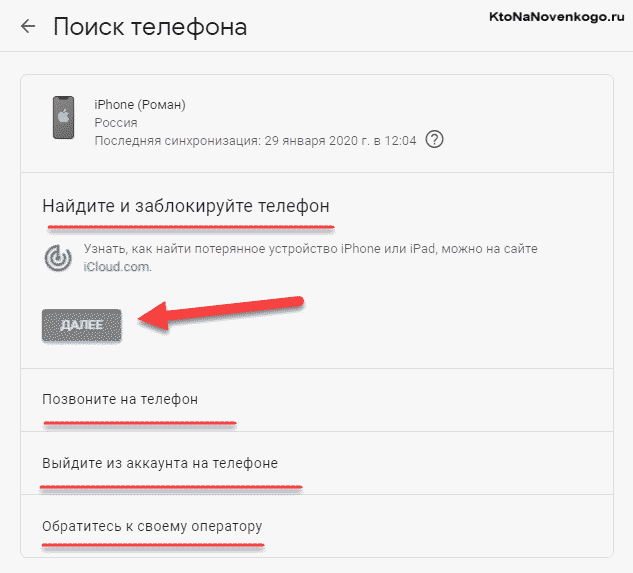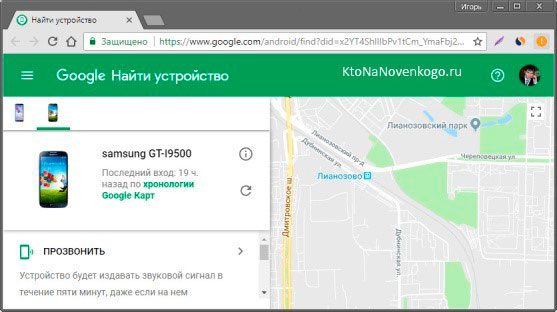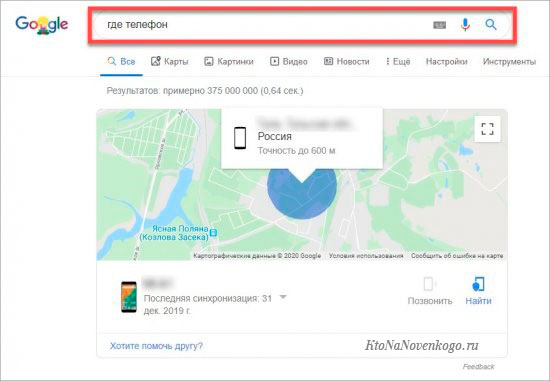Если вы потеряли телефон или планшет Android либо часы Wear OS, их можно найти, заблокировать или удалить с них все данные. Если на устройстве вы вошли в аккаунт Google, то сервис «Найти устройство» включен по умолчанию. Если вы разрешите сервису «Найти устройство» шифровать данные о последнем местоположении вашего телефона и сохранять их в Google, они будут доступны в аккаунте, который был первым активирован на устройстве.
Совет. Чтобы вы могли найти и заблокировать устройство Wear OS или удалить с него данные, подключите его к Wi-Fi или мобильному интернету.
Узнайте, как найти устройство Android.
Вы сможете найти устройство Android, если выполнены следующие условия:
- На устройстве выполнен вход в аккаунт Google.
- Определение местоположения включено.
- Сервис «Найти устройство» включен.
- Устройство включено и подключено к мобильному интернету или Wi-Fi.
- Даже если устройство выключено или отключено от мобильного интернета или Wi-Fi, вы можете узнать его последнее местоположение, если включен параметр «Сохранять данные о последнем местоположении». Узнайте, как создать резервные коды для двухэтапной аутентификации.
- Данные об устройстве видны в Google Play.
Вы сможете заблокировать устройство Android или удалить с него все данные, если выполнены следующие условия:
- Устройство включено.
- Устройство подключено к мобильному интернету или WiFi.
- На устройстве выполнен вход в аккаунт Google.
- Сервис «Найти устройство» включен.
- Данные об устройстве видны в Google Play.
Как узнать, где находится устройство, заблокировать его или удалить с него данные
Важно! Чтобы пользоваться устройством, с которого были удалены все данные, потребуется ввести пароль аккаунта Google. Узнайте, как защитить устройство от посторонних.
- Откройте страницу android.com/find в браузере.
- Войдите в аккаунт Google.
- Если у вас несколько устройств, выберите нужное в верхней части боковой панели.
- Если на потерянном устройстве несколько профилей пользователя, то войдите в аккаунт Google основного или личного профиля. Подробнее о профилях пользователей…
- На потерянное устройство придет уведомление.
- На карте появится информация о том, где находится устройство.
- Местоположение указано приблизительно.
- Если его не удалось определить, вы увидите, где устройство было замечено в последний раз.
- Если появится запрос, нажмите Заблокировать устройство и удалить данные.
- Выберите нужное действие:
- Прозвонить. Сигнал будет воспроизводиться в течение пяти минут на полной громкости, даже если устройство находится в режиме вибрации или звук отключен.
- Заблокировать. На устройстве будет установлена блокировка с помощью PIN-кода или пароля. Если они не были настроены, вы можете заблокировать экран, а также добавить на него сообщение или номер телефона, чтобы нашедший смог вернуть вам устройство.
- Очистить. С устройства будут удалены все данные без возможности восстановления, но информация на SD-картах может сохраниться. Удалив данные, вы больше не сможете воспользоваться сервисом «Найти устройство».
Как использовать приложение «Найти устройство»
- Откройте приложение «Найти устройство»
на другом телефоне или планшете Android.
- Если приложение не установлено, скачайте его из Google Play.
- Войдите в аккаунт.
- Если вы потеряли свое устройство, нажмите Продолжить как [ваше имя].
- Если вы помогаете другому человеку найти устройство, выберите Войти как гость, чтобы он мог использовать свой аккаунт.
- Из перечисленных устройств выберите то, которое вы хотите найти.
- Вы сможете выполнить действия, приведенные выше.
- Вам может быть предложено ввести PIN-код для разблокировки экрана устройства, которое вы ищете, если на нем установлена система Android 9 или более поздней версии. Если на устройстве, которое вы хотите найти, не настроен PIN-код или установлена система Android 8 или более ранней версии, может потребоваться ввести пароль от аккаунта Google.
- Выполните действия, приведенные в разделе Как узнать, где находится устройство, заблокировать его или удалить с него данные.
Как найти устройство с помощью часов Wear OS
Если вы потеряли телефон или планшет Android, подключенный к умным часам Wear OS, то их можно использовать для поиска. Подробнее о том, как найти телефон с помощью часов…
Как узнать IMEI-код устройства Android
Оператор мобильной связи может отключить устройство по IMEI-коду. IMEI-код устройства указан в настройках телефона и приложении «Найти устройство».
Как посмотреть IMEI-код в приложении «Найти устройство»:
- Откройте приложение «Найти устройство»
.
- Выберите нужное устройство.
- Нажмите на значок настроек
.
Как узнать IMEI-код устройства с помощью веб-браузера:
- Откройте страницу android.com/find.
- Рядом с названием устройства нажмите на значок
.
Как приложение «Найти устройство» обрабатывает ваши данные
Google собирает определенную информацию, чтобы помочь вам найти пропавшее устройство Android. Для реализации некоторых функций используются сервисы Google Play. Примеры данных, которые собирает приложение «Найти устройство»:
- Приблизительное и точное местоположение, а также различные идентификаторы используются для работы функций.
- Личные идентификаторы используются для работы функций, предотвращения мошенничества, обеспечения безопасности и соблюдения нормативных требований. Эти идентификаторы помогают нам связать ваши устройства Android с аккаунтом.
В целях безопасности хранимая информация о последнем местоположении устройства шифруется с помощью пароля от аккаунта Google. Данные, которые собираются приложением «Найти устройство», передаются в зашифрованном виде. В приложении можно удалить все устройства и сведения об их местоположении.
Ресурсы по теме
- Подготовка на случай утери устройства Android
- Как настроить блокировку экрана
- Как настроить телефон Android на случай экстренной ситуации
- Как настроить геолокацию на устройстве Android
- Не удается войти в аккаунт Google
Эта информация оказалась полезной?
Как можно улучшить эту статью?
Потеряли телефон?
Чтобы защитить устройство, измените настройки. Например, разрешите доступ к геоданным или включите блокировку экрана.
Загрузить PDF
Загрузить PDF
С помощью сервиса Google «Найти устройство» можно определить местоположение утерянного Android-смартфона. Затем можно установить новый пароль блокировки, сделать так, чтобы смартфон звонил, или стереть с него всю информацию. Эта функция активирована по умолчанию на большинстве современных Android-смартфонов, но на старом устройстве ее нужно настроить вручную.
-
1
Обновите программное обеспечение своего устройства. Функцию «Найти устройство» поддерживает любой смартфон под управлением Android 2.2 (Froyo) и новее. Обязательно установите/обновите Сервисы Google Play (они устанавливаются автоматически при первом запуске Play Маркета).
- Примечание: если вы пользуетесь современным Android-устройством, этот раздел, скорее всего, можно пропустить.
-
2
Авторизуйтесь в Google на своем Android-устройстве. Если вы еще не вошли в свой аккаунт Google, сделайте это в приложении «Настройки».
- Запустите приложение «Настройки», прокрутите вниз и найдите раздел «Аккаунты».
- Нажмите «Добавить аккаунт» и выберите «Google».
- Введите учетные данные своего аккаунта Google.
-
3
Включите геолокацию. Сделайте это, чтобы устройство отобразилось на карте сервиса «Найти устройство».
- Запустите приложение «Настройки» и нажмите «Локация».
- Передвиньте ползунок в положение «Включить».
- Установите флажок у «Высокая точность», чтобы обеспечить точное определение местоположения.
-
4
Запустите приложение «Настройки Google» на устройстве. На устройства под управлением Android 2.2 или новее это приложение устанавливается по умолчанию. В этом приложении можно активировать функцию «Найти устройство».[1]
- В разделе «Сервисы» нажмите «Безопасность».
- Установите флажок у «Найти устройство». С помощью этой функции можно определить местоположение и показать его на карте.
- Установите флажок у «Разрешить блокирование и очистку». С помощью этой функции можно защитить свои данные в случае кражи или потери устройства.
-
5
Запустите приложение «Настройки» на устройстве. Теперь нужно получить административные права на удаленное блокирование и очистку устройства.[2]
- Нажмите «Безопасность».
- Прокрутите вниз и коснитесь «Администраторы».
- Установите флажок у «Найти устройство».
Реклама
-
1
Откройте сервис «Найти устройство». Это можно сделать двумя способами:
- Перейдите на страницу google.com/android/devicemanager в веб-браузере и войдите в тот же аккаунт Google, в котором авторизовались на пропавшем устройстве.
- Запустите приложение Find My Device. Для этого сначала установите его на другом Android-устройстве (если это чужое устройство, авторизуйтесь как Гость). Теперь войдите в тот же аккаунт Google, в котором авторизовались на пропавшем устройстве. Помните, что это приложение не поддерживает iOS, поэтому в этом случае пользуйтесь веб-страницей сервиса «Найти устройство».
-
2
Выберите свое устройство. Если с вашим аккаунтом связано несколько устройств, выберите нужное — для этого коснитесь имени активного устройства и в открывшемся меню выберите соответствующее устройство.
-
3
Найдите свое устройство на карте. Если на устройстве активирована геолокация, его местоположение отобразится на карте. Если на устройстве включен GPS/ГЛОНАСС, местоположение будет определено более точно. Если на устройстве активирована функция определения положения по мобильным сетям, местоположение будет вычислено очень условно или вообще не отобразится на карте.
- Если сервис не может определить точное местоположение, на карте отобразится круг, внутри которого нужно искать устройство. Это поможет узнать точное местоположение, если вы вспомните, где были до пропажи устройства.
-
4
Прозвоните устройство. Если вы думаете, что устройство находится где-то поблизости, нажмите «Прозвонить». Устройство будет звонить (на максимальной громкости) в течение пяти минут или до момента, когда его разблокируют.
-
5
Заблокируйте устройство с помощью нового пароля. Чтобы посторонние люди не получили доступ к вашей информации, нажмите «Заблокировать», а затем введите новый пароль. Также можно ввести текст сообщения, которое будет отображаться на экране устройства.
-
6
Очистите устройство. Чтобы стереть все данные с устройства, нажмите «Стереть». Настройки устройства будут сброшены к заводским. Если устройство не подключено к сети, данные будут удалены при следующем подключении к сети.
Реклама
Советы
- Чтобы изменить имя своего устройства, нажмите на значок в виде карандаша. Так вы не перепутаете устройства (если у вас их много).
Реклама
Предупреждения
- Если вы определили местоположение украденного устройства, не пытайтесь вернуть его самостоятельно — сообщите об этом в полицию.
Реклама
Об этой статье
Эту страницу просматривали 19 703 раза.
Была ли эта статья полезной?
Все владельцы смартфонов на Android привязывают к устройству аккаунт Google, чтобы пользоваться фирменными сервисами компании. Однако учетная запись поможет не только при скачивании игр, но и при поиске утерянного девайса. Разберемся, как найти телефон через Гугл-аккаунт и в каких случаях работает эта функция.
Условия для успешного поиска
Поиск через привязанный профиль Google – не 100-процентная гарантия нахождения и возврата вашего устройства. Во-первых, вы сможете только определить местоположение и получить некоторую информацию о состоянии телефона. Во-вторых, для получения этих сведений нужно строгое соблюдение нескольких пунктов:
- устройство на Андроиде должно быть включено;
- учетная запись Google должна быть привязана к телефону;
- наличие подключения к интернету и доступа к сервису Play Market;
- включенные опции «Местоположение» и «Найти устройство».
Только при соблюдении всех перечисленных условий осуществляется отслеживание девайса. Поэтому данный метод будет бесполезен при намеренной краже телефона. Злоумышленники, скорее всего, отключат интернет или само устройство.
А вот привязки к конкретным производителям и моделям телефонов не существует – способ актуален для все девайсов на Андроиде. В случае с iPhone вам потребуется отдельная инструкция без использования Google.
Если потеря телефона вас не коснулась, но вы хотите подготовиться к подобному случаю, то заранее активируйте все необходимые функции. С помощью настроек можно активировать часть из них:
1. Откройте настройки телефона.
2. Перейдите к разделу «Защита и местоположение» или «Безопасность» — зависит от конкретной оболочки ОС.
3. Откройте раздел «Найти устройство» и включите опцию. Отсюда вы можете протестировать работоспособность онлайн-сервисов по поиску устройства.
4. Теперь вернитесь к настройкам защиты и откройте раздел «Местоположение». Активируйте пункт «Использовать местоположение». Для успешного поиска на вашем смартфоне должно быть включено определение геолокации.
Все варианты отслеживания
Теперь разберемся, как отследить мобильник на Android через персональный компьютер и другое мобильное устройство.
С помощью настроек аккаунта
Если у вас есть доступ к ноутбуку или ПК, а также к интернету, то первым делом протестируйте следующий вариант:
1. Откройте страницу Google по ссылке https://www.google.com/.
2. Кликните по кнопке «Войти» и укажите логин и пароль от учетной записи, которая привязана к утерянному смартфону.
3. Откройте меню с сервисами и нажмите «Аккаунт». Перейдите к разделу «Безопасность» и в блоке «Ваши устройства» кликните по кнопке, отмеченной на скриншоте ниже. Если к аккаунту привязано несколько телефонов, то выберите нужный.
4. Теперь вам доступны все средства для поиска и удаленного управления смартфоном.
Теперь подробнее рассмотрим все опции, предлагаемые Google на данной странице. Сначала сервис позволяет прозвонить или найти телефон на карте. При выборе первого варианта смартфон издаст звуковой сигнал, а вы сможете найти его, например, у себя дома или в офисе. При нажатии на кнопку «Найти» откроется карта с местоположением, названием, подключением к сети, уровнем заряда аккумулятора. И также отсюда вы можете прозвонить, заблокировать или очистить Android.
Возвращаемся в настройки Google-аккаунта. С помощью остальных разделов вы можете выполнить следующие операции:
- посмотреть историю событий, связанных с безопасностью;
- заблокировать телефон;
- позвонить на свой номер;
- выйти из аккаунта Гугл;
- очистить устройство полностью.
А также рекомендуется обратиться к оператору для блокировки вашей SIM-карты, поскольку она может использоваться мошенниками на другом телефоне.
По ссылке на специальный сервис
Найти устройство можно без перехода по настройкам аккаунта. Для этого необходимо воспользоваться прямой ссылкой https://www.google.com/android/find. Открыть ее можно как с компьютера, так и с любого смартфона. Чтобы сервис смог определить местоположение, вам придется авторизоваться с помощью учетной записи Google, как и в предыдущем случае.
Местоположение на карте отображается в качестве зеленой зоны, откуда исходит сигнал. Если с помощью колесика мышки отдалить карту, то появится иконка телефона, при нажатии на которую откроется дополнительная вкладка с Google Картами. На странице «Найти устройство» можно посмотреть IMEI-код, дату регистрации и последнюю дату активности в сети.
Через поисковик Google
Еще более простой способ определить местоположение телефона – это поисковая система Гугл. Работает этот метод так:
- Зайдите на сайт https://www.google.com/ и авторизуйтесь с аккаунта Google, привязанного к мобильному девайсу.
- В поисковой строке напишите фразу «где телефон» и нажмите Enter.
- Перед выдачей совпадений по запросу появится окно с картой, где указана область местонахождения смартфона с точностью до 600 метров. Если кликнуть по области на карте или кнопке «Найти», то откроется страница сервиса, описанного в предыдущей инструкции.
Данный запрос не находит нужную информацию при использовании через Google с мобильного устройства. Вариант подойдет только для компьютеров и ноутбуков.
В мобильном приложении Find My Device
Если у вас нет доступа к компьютеру, но есть другой смартфон или планшет, то найдите утерянный или украденный девайс с помощью бесплатного приложения Find My Device. Скачайте его через Play Market по ссылке https://play.google.com/store/apps/details?id=com.google.android.apps.adm&hl=ru, найдите через поиск по названию или перейдите к нужной странице через настройки безопасности телефона:
Для русскоязычных пользователей после установки приложение будет называться «Найти устройство». Запустите его через меню и выполните следующие действия:
1. Поскольку вы используете другой телефон, нужно авторизоваться в качестве гостя. Нажмите кнопку «Войти как гость» и впишите логин/пароль от учетной записи, привязанной к потерянному мобильнику.
2. Дайте разрешение на доступ к данным о местоположении Android. После этого появится страница с картой, названием девайса, зарядом аккумулятора и подключением к сети. Как и на полноценном сайте, вы сможете переключаться между привязанными устройствами, просмотреть IMEI-код, а также прозвонить, заблокировать смартфон и стереть все данные.
Фирменные способы от производителя
Кроме универсальных методов от Google, вы можете узнать о местоположении телефона с помощью сервиса, созданного производителем. Например, смартфоны от компании Самсунг можно разыскать как с помощью описанных выше способов, так и через Samsung Account. Для этого необходимо:
1. Открыть с компьютера сервис https://findmymobile.samsung.com/.
2. Нажать на кнопку «Войти» и вписать логин/пароль от аккаунта Samsung. Поскольку профиль создается с помощью электронной почты Gmail, то вы можете авторизоваться через аккаунт Google.
3. После этого на экране появится карта с местоположением и функциями для звонка, блокировки или обнуления смартфона.
Все условия для корректной работы поиска через Google Account, актуальны для сервиса от Samsung и других производителей мобильных устройств.
Как найти свой Google-аккаунт?
Задача несколько усложняется, если вы не помните данные авторизации от привязанного Гугл-профиля. В таком случае поможет сервис восстановления доступа:
1. Перейдите к странице авторизации в https://www.google.com/.
2. Впишите логин Gmail и перейдите на второй этап кнопкой «Далее». Если вы не помните учётные данные, нажмите ссылку «Забыли адрес эл. почты?».
3. Нажмите по ссылке «Забыли пароль?» для восстановления защитной комбинации. Впишите привязанный мобильный номер или резервный Email для получения дальнейшей инструкции.
Если у вас есть доступ к резервному почтовому ящику, то вы сможете восстановить и электронный адрес Google, и пароль от учетной записи.
Вариант с поиском мобильника по аккаунту Google поможет вам лишь при удачном стечении обстоятельств. Например, если вы просто забыли телефон на работе или в гостях, а аккумулятор не успел разрядиться. Если девайс был украден, то поиск поможет только при быстром обнаружении пропажи — телефон не должны выключить, обнулить, сломать или взломать аккаунт.
Как найти телефон через Гугл
Здравствуйте, уважаемые читатели блога KtoNaNovenkogo.ru. К смартфонам на Android всегда привязывается Гугл аккаунт.
Это позволяет использовать широкий функционал компании. Он же может помочь в случае утери гаджета.
Найти телефон через гугл — очень удобная опция, хотя и не всегда действующая так, как хотелось бы.
Что нужно, чтобы можно было найти телефон через Гугл
Чтобы найти местоположение телефона, обязательно соблюдение нескольких условий:
- телефон должен быть включен;
- Гугл Аккаунт (что это такое?) должен быть привязан к данному телефону;
- во время поиска должен быть доступ к сети;
- на телефоне, и это самое сложное, что не всегда удаётся выполнить, должна быть включена опция «найти устройство».
Если все пункты выполнены, можно отследить, где именно находится устройство.
Из этого следует, что если была совершена намеренная кража, через гугл аккаунт найти телефон не удастся, так как вор отключит сам смартфон или доступ к интернету.
Способ работает для всех телефонов на Android, различий по моделям не существует.
Вы пока еще не теряли телефон, но хотите обезопасить себя в будущем? Нужно заранее активировать настройки.
В разделе настроек нужно перейти в раздел « безопасность», иногда он называется «защита и местоположение». И там включить опцию «найти устройство».
Здесь же в разделе настроек нужно активировать опцию «местоположение», так как для того, чтобы найти телефон, гугл должен определять геолокацию.
Варианты поиска телефона через Google аккаунт
- Используются настройки Google аккаунта.
Нужно зайти в свой аккаунт, и в разделе настроек нажать «ваши устройства».
К аккаунту может быть привязано несколько телефонов, значит, следует выбрать нужный.
Что предлагает сделать Гугл для поиска вашего гаджета:
- Можно позвонить на телефон. Он издаст сигнал, и если потерялся дома или в офисе, его легко будет обнаружить. Или выяснить, что дома и в офисе его нет.
- Если поискать телефон на карте, кликнув на «найти», откроется его географическое положение и уровень заряда аккумулятора.
- При необходимости из аккаунта можно очистить память устройства или заблокировать его.
- Можно позвонить на телефон. Он издаст сигнал, и если потерялся дома или в офисе, его легко будет обнаружить. Или выяснить, что дома и в офисе его нет.
- Можно воспользоваться специализированным сервисом поиска от Google, перейдя по ссылке.
Здесь также нужно авторизоваться в Гугл аккаунте. Место, где находится телефон, отразится на карте как зелёная зона. Заодно можно определить дату последней активности в сети.
- Ещё один способ — использовать поисковик google.com. Он считается самым простым. Нужно войти в поисковую систему Гугл: google.com, и авторизоваться в аккаунте.
Затем в поисковой строке написать «где телефон», после чего нажать Enter. В самом верху перед выдачей совпадений появится карта.
Место расположения гаджета будет указано в ней с погрешностью до 600 м. Пользоваться таким методом можно только с компьютера или ноутбука, но не со смартфона.
- Если же, наоборот, в распоряжении находится только смартфон, найти потерю удастся с помощью приложения Find My Device, скачать которое можно на Play Market.
После установки приложения нужно войти в него в качестве гостя, а затем вписать регистрационные данные от Гугл аккаунта.
Приложение спросит разрешение на доступ к данным, и после этого появится карта со всеми данными о телефоне, включая его текущее местонахождение.
Здесь также можно стереть все данные с телефона, заблокировать его, или прозвонить.
Способы поиска телефона от производителей
Можно использовать способы поиска, предложенные производителем. Например, при поиске девайса от Samsung, можно воспользоваться Самсунг-аккаунтом.
Нужно зайти на официальный сервис. Так как аккаунт Самсунг создается только с Gmail, и ни с какой другой электронной почты, авторизоваться на сервисе можно также через Гугл аккаунт.
Теперь можно увидеть геолокацию телефона, посмотреть, когда он последний раз выходил в сеть, или прозвонить.
Есть и другие способы поиска, описанные в статье «Как найти телефон».